Каждый пользователь Виндовс 10 может столкнуться с проблемой синего экрана и кода UNMOUNTABLE BOOT VOLUME во время загрузки ноутбука или компьютера. Если данный код перевести, то это означает невозможность осуществить монтирование загрузочного тома для последующей загрузки операционки.
В данной инструкции мы пошагово рассмотрим способы исправления в Виндовс 10 UNMOUNTABLE BOOT VOLUME. Причинами этой ошибки являются сбои в работе структуры разделов и файловой системы на жестком диске. Возможны иногда и иные варианты: плохое подключение или физические неисправности жесткого диска, повреждение системных файлов и загрузчика Виндовс 10.
Мы не несем ответственности за ваши действия. Обратитесь за помощью в сервисный центр, чтобы ошибку исправил профессионал.
Исправление ошибки
Самой распространенной причиной ошибки стали проблемы на SSD или винчестере со структурой разделов или файловой системой. Чаще всего вопрос решает простая проверка диска на ошибки и осуществление их исправления.
Это можно сделать путем загрузки Виндовс 10 (подойдут даже версии Виндовс 8 и 7, несмотря на то, что установлена десятка) с загрузочного диска или флешки, а потом выполнив следующие шаги:
- Нажимаем Shift+F10 в окне установке. Затем должна открыться командная строка. Если она не появилась, то нажимаем «Далее» на экране выбора языка, а во 2-м экране слева снизу выбираем «Восстановление системы» и переходим к пункту «Командная строка» в средствах восстановления.
.jpg)
- Теперь по порядку вводим в командной строке команды.
- diskpart (когда введете команду, нужно нажать Enter и ждать, пока откроется приглашение для ввода последующих данных).
- list volume (в итоге будет показан список разделов на дисках. Следует обратить внимание на букву раздела, где установлена Виндовс 10, от привычной буквы С она может отличаться. В нашем примере это буква D).
.jpg)
- exit.
- Теперь вводим kdsk D: /r (буква D выбрана в соответствии с четвертым шагом).
.jpg)
Выполнение команды для проверки диска, особенно на объемном и медленном HDD, может длиться очень продолжительное время. После завершения нужно закрыть командную строку и осуществить с жесткого диска перезагрузку компьютера. Есть вероятность, что будет исправлена ошибка.
Исправление загрузчика
Еще может помочь процесс автоматического исправления загрузки Виндовс 10, для этого необходима установочная флешка (диск) Виндовс 10 или диск для восстановления системы. Загружаемся с данного накопителя, если работаем с дистрибутивом Виндовс 10, то на 2-ом экране выбираем пункт «Восстановление системы».
Последующие действия:
- Выбираем «Поиск и устранение неисправностей» (аналог более ранней версий Виндовс 10 – «Дополнительные параметры»).
.jpg)
- Восстановление во время загрузки.
.jpg)
Необходимо дождаться, пока попытка восстановления будет завершена. Если процесс пройдет успешно, то следует запустить ноутбук или компьютер как обычно.
Дополнительная информация
Если никакой вышеописанный способ не помог решить проблему UNMOUNTABLE BOOT VOLUME, можете использовать следующие сведения:
- Если перед появлением ошибки вы подключали винчестеры или накопители USB, то просто попробуйте их отключить. Если вы разбирали свой компьютер или осуществляли внутри какие-либо работы, то стоит перепроверить подключение дисков со стороны системной платы и со стороны диска. Лучшим вариантом будет отключение и подключение заново.
- Можно произвести проверку целостности системных файлов при помощи sfc /scannow с использованием системы восстановления.
- Если перед возникновением ошибки вы применяли какой-нибудь софт для работы с разделами винчестера, то нужно вспомнить, что именно вы делали и можно ли вручную откатить осуществленные изменения.
- Иногда помогает выключение путем долгого удерживания кнопки питания и последующее включение ноутбука или компьютера.
- Если ничего не помогает, а жесткий диск при этом исправен, можно выполнить сброс Виндовс 10, если данный процесс возможен или сделать с флешки чистую установку.
Windows 10: как настроить сетевое окружение и общую папку для передачи файлов
Windows 10: ошибка INACCESSIBLE_BOOT_DEVICE
Windows 10: не работает магазин приложений
Как создать резервную копию драйверов на Windows 10
← Все статьи


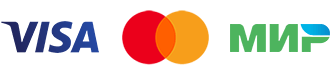 Оплатить картой
Оплатить картой Подключиться к WiFi
Подключиться к WiFi Удобно припарковаться
Удобно припарковаться